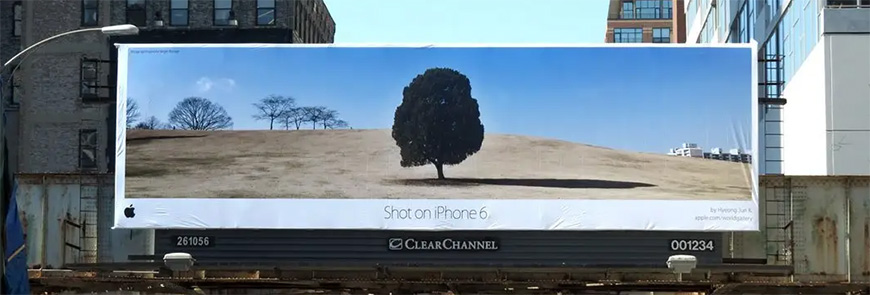图片来源:图虫创意
图片来源:图虫创意
大家有没有遇到过只想修改购物广告的标题,内容描述,首图,不想修改网站的标题,内容描述,首图?标题,内容描述可以通过修改SEO来进行,那首图怎么办呢?
如果你的网站风格是黑色,墨绿色,蓝色,粉红色等这样的颜色为主,Feed又是插件自动抓取的首图,那添加白色背景的产品图片,就会显的很不搭配。可如果不修改广告主图,又会影响广告点击率。那么就可以使用补充Feed功能,本文以shopify网站为例,其他网站使用原理大致相同。
一、网站上传要使用的图片
1. 打开shopify后台
2. 点击Setting
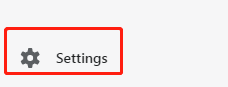
3. 打开Files,给网站上传的所有文件都在Files里。
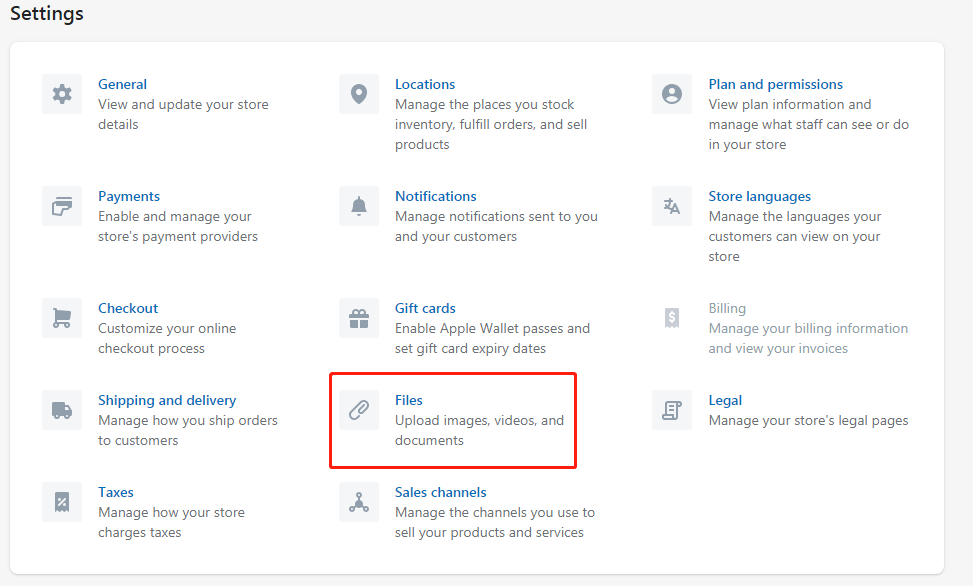
4. 点击upload files
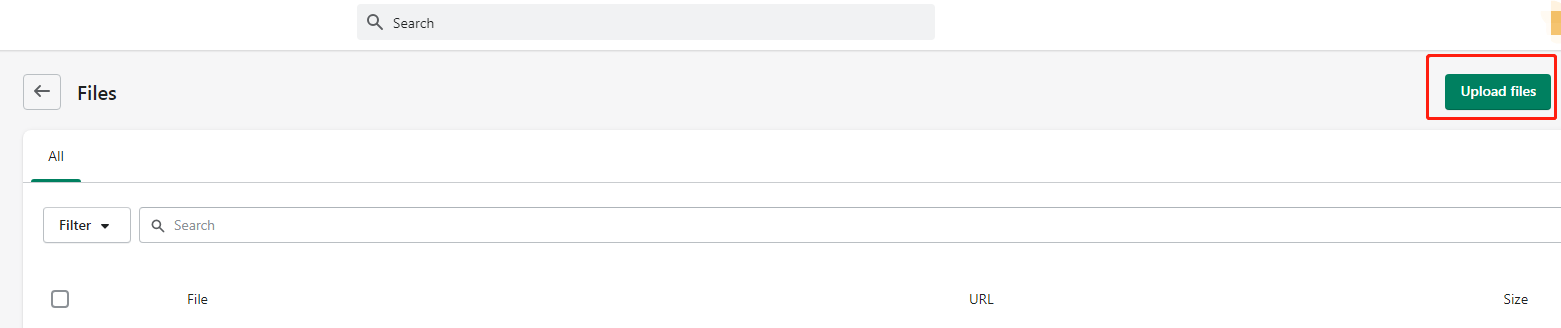
5. 选择需要上传的图片点击右下角打开
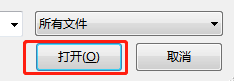
6. 图片上传完之后,会出现一个图片链接,复制这个图片链接。
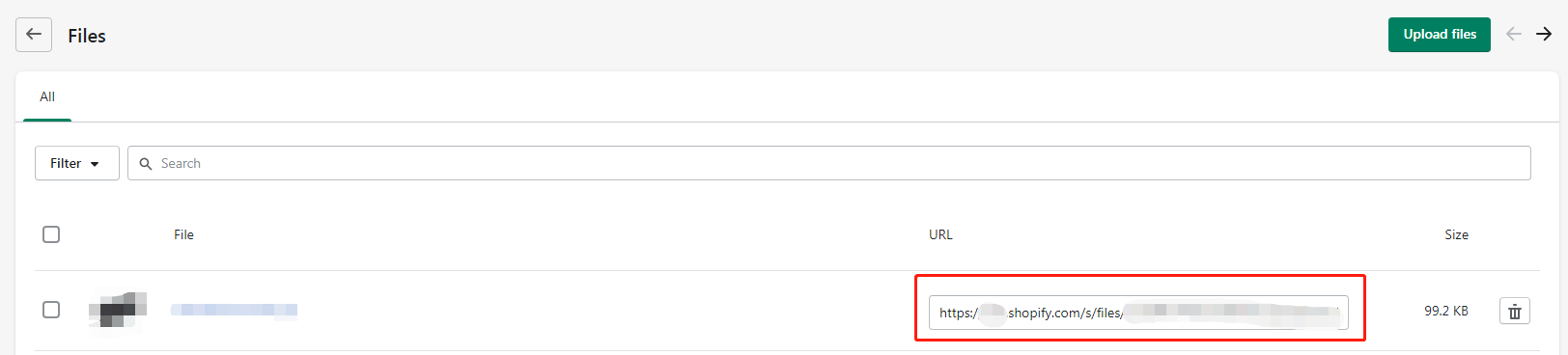
以上图片来源:Shopify后台
二、 GMC设置补充Feed
1. 打开GMC
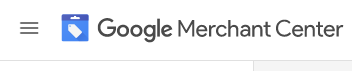
2. 打开商品Feed
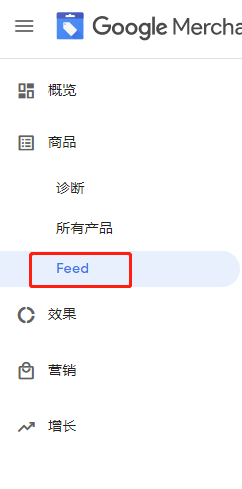
3. 点击添加补充Feed
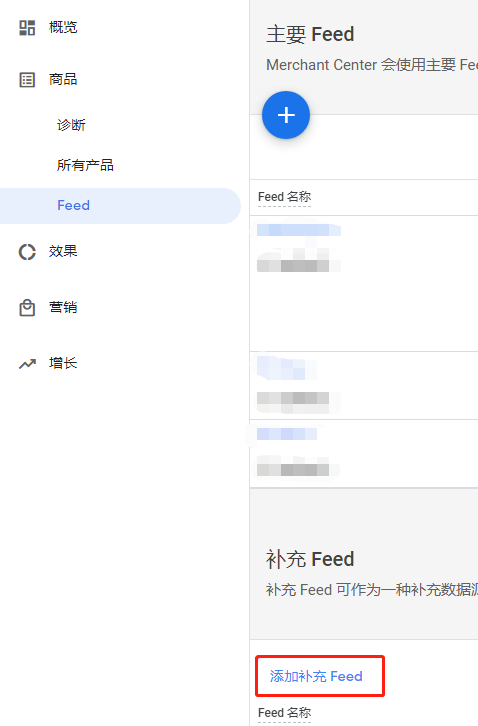
4. 命名补充Feed,并选择Google表格
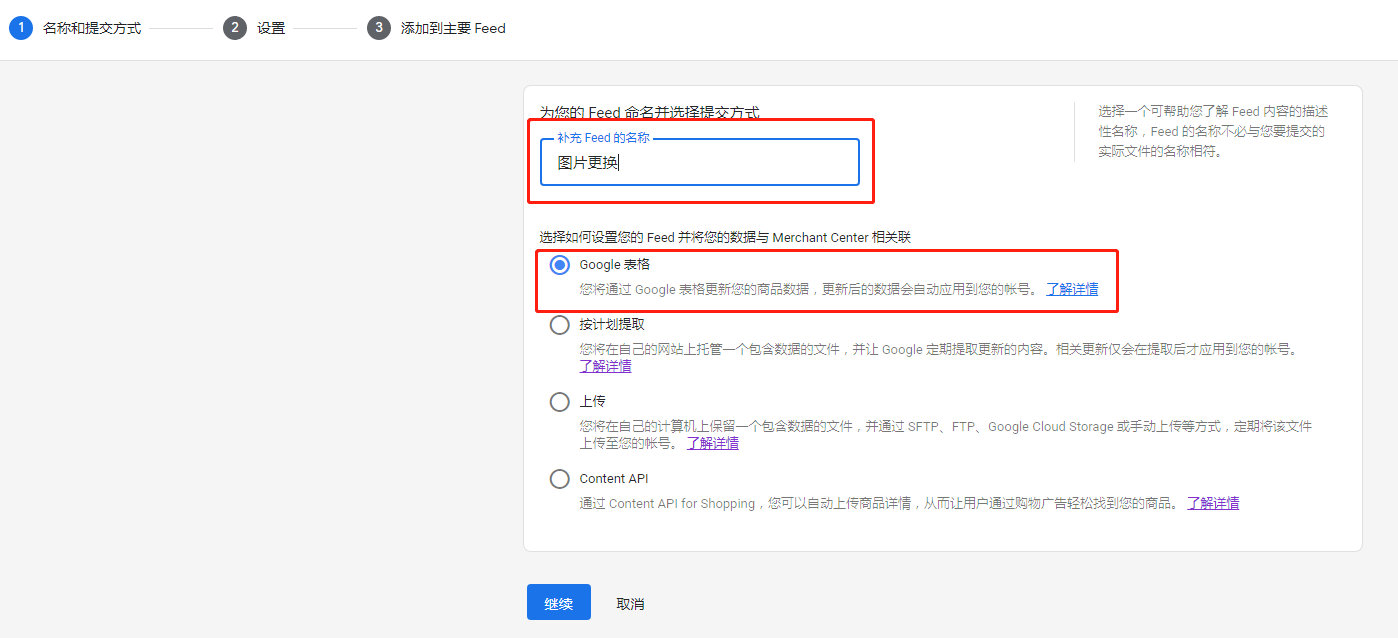
5. 点击继续

6. 选择利用模板生成新 Google 电子表格,点击继续

7. 打开Google表格

8. 在表格A1输入id,B1输入image link

9.输入产品的id,和shopify生成的image link

备注:这里面一定要注意复制的id的大小写和有无空格。使用GMC所有产品里的产品id,不要使用google ads购物广告产品id,因为GMC里的产品id是大写的,google ads购物广告里的产品id是小写的,会导致匹配不到产品。
10.关闭补充Feed表格

11.点击刚刚图片更换

12.点击立即提取

13.十分钟左右这个页面下方就会有关于这个feed的反馈
14.显示商品匹配是成功了

15.如果只有部分产品匹配,还有产品未匹配到,那么需要检查产品的id,和image link.

16.如果显示匹配成功了,但GMC feed产品首图还没有更新,不需要担心,大约24小时就会自动更改成功。
以上图片来源:Google merchant center